メディバンペイント
Android版、iPad版、iPhone版、PC版(Mac・Windows)があります。
メディバンペイントは、イラスト・マンガを描くのに必要な機能が揃っています。
具体的には
- 多彩なブラシが使用できる
- レイヤーが使用できる
- 定規機能で平行線、十字、集中線、同心円を簡単に引ける
- コマ割りが出来る
- 豊富なトーン、背景素材がある
- フォントワークス株式会社の有料フォントが無料で使用できる(商用利用可)
- クラウド機能があり、どのデバイスからでもデータが開ける
などです。
イラスト・マンガを描く人ならぜひインストールしてほしいアプリです。
そんなメディバンペイントが、Chromebookで使用できるかを今回、検証します。
私が使用しているChromebookは、Lenovo IdeaPad Duet Chromebookなので、これに絵を描くための USIペンを使用して検証します。

Chromebookでメディバンペイントを使ってみる
① メディバンペイントをインストールする
メディバンペイントのインストール方法ですが、Google Playでメディバンペイントと検索して下さい。すると項目が出てきますので、それをタップまたはクリックして下さい。するとインストール画面が出てきますので、そこにあるインストールボタンを押していただければ簡単にインストール出来ます。
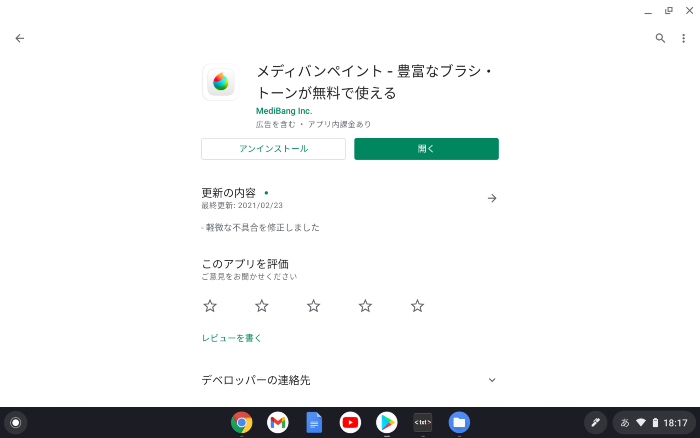
インストールするとランチャーにメディバンペイントのアイコンが現れるので、それをタップまたはクリックすればアプリは開きます。
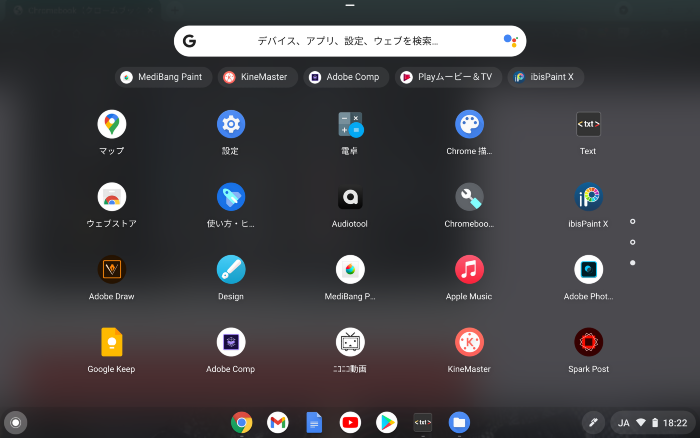
②Chromebookにインストールしたメディバンペイントで絵を描いてみる
インストールしたメディバンペイントで実際に絵が描けるかを検証してみました。
絵を描く際に、Lenovo IdeaPad Duet Chromebookで使うことが出来るHPが販売している筆圧検知出来るスタイラスペンのUSIペンを使用しました。
絵を描くのにはGペン、丸ペン、筆などいろんなブラシが準備されています。
絵はそのブラシを使用するのですが、描いていて遅延は感じるが、描き心地は良い方だと感じました。
使って線を描いてみましたが、筆圧感知もしていました。
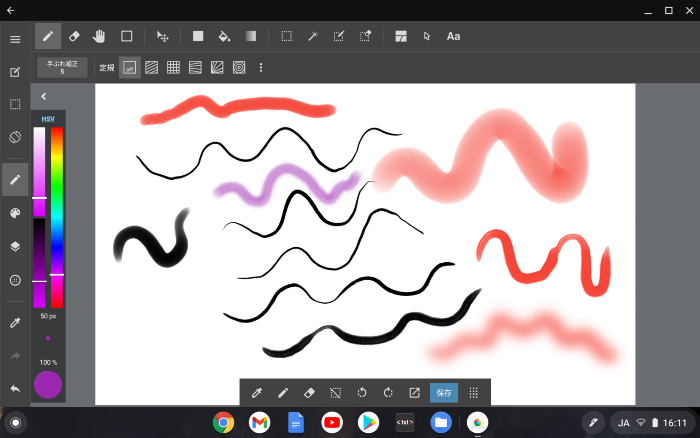
フォントワークス株式会社の有料フォントが無料で使用できるので文字入力してみました。
以下がフォントワークス株式会社の有料フォントの一部ですが、素敵なフォントがかなり揃っています。
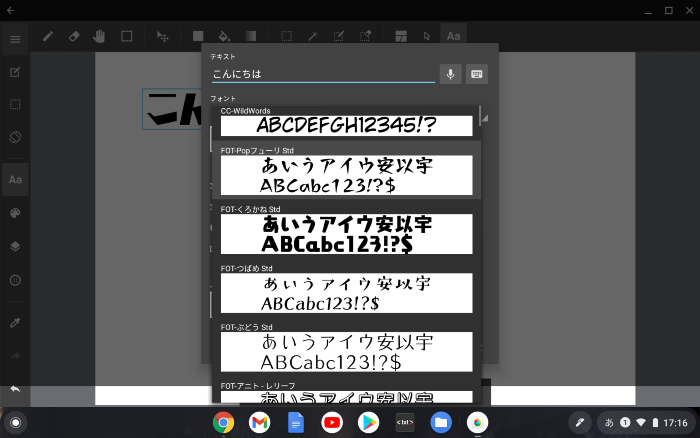
以下が実際に入力したフォントワークス株式会社の有料フォントの一部ですが、素敵なフォントがが無料で使用できるのが魅力的に思いました。
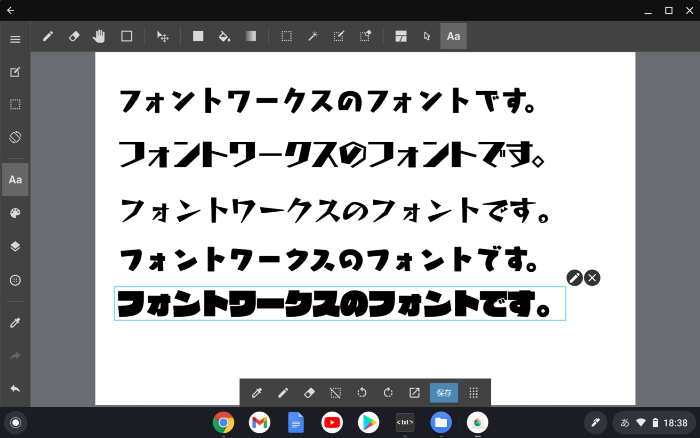
絵を描くのに、多くのペイントアプリにあるレイヤーが使用できます。
そんなメディバンペイントで描いた絵はこれです。

十分に絵を描くことが出来ました。
メディバンペイントで絵を描く=iPadみたいな感じに言う人がいますが、別にiPadでなくてもChromebookで絵は描けることが、今回の検証で分かりました。
メディバンペイントは、クラウドストレージにデータを保存できるので、内部ストレージの容量を減らすことはありません。
ただメディバンペイントで絵を描けるのは、今回使用したLenovo IdeaPad Duet Chromebookのようなタッチパネル式のChromebookです。
Chromebookで絵を書きたい人に、ぜひともオススメしたいペイントアプリがメディバンペイントです。

Chromebook おすすめアプリ
ChromebookはWebブラウザで起動するWebアプリケーション、大体のAndroidアプリケーション、そしてLinuxアプリケーションを使用することが出来ます。
これらを使いこなすことで快適にChromebookで作業することが出来ます。
このブログでは、Chromebookでおすすめのアプリケーションの以下のブログ記事を書いていますので、参考にして頂けたら幸いです。
Chromebook お役立ち
このブログでは、Chromebookでお役に立つ記事を書いていますので、参考にして頂けたら幸いです。











コメント